No post de hoje, aprenderemos a usar o Sensor de Temperatura e Umidade AHT25. Esse sensor se diferencia dos outros sensores como o DHT11 e o DHT22, pois eles transmitem os dados por apenas um pino, o pino de DATA. Já o AHT25 faz a transmissão dos valores pelo protocolo I₂C.

Fonte: Eletrogate
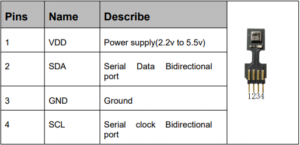
Além dessas diferenças, o AHT25 é mais preciso em suas medições de temperatura e umidade do que os DHT’s.
Fonte: https://www.eletrogate.com/sensor-de-temperatura-e-umidade-aht25
Fonte: https://www.eletrogate.com/sensor-de-umidade-e-temperatura-dht11
Fonte: https://www.eletrogate.com/sensor-de-umidade-e-temperatura-dht22-am2302
Primeiro, é necessário instalar a biblioteca necessária para o sensor funcionar.
Para isso, acesse o link https://github.com/enjoyneering/AHTxx e faça o download do arquivo ZIP.
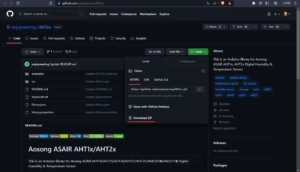
Primeiro, abra o IDE da Arduino e acesse a aba “Sketch”. Nesta, clique em “Include Library” e, depois, selecione “Add .ZIP Library”.
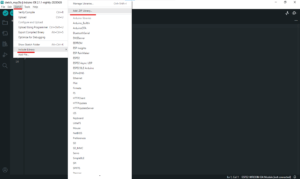
Em seguida, selecione o arquivo instalado:
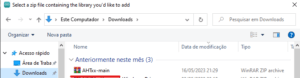
Eu vou usar a placa Módulo WiFi ESP32s Bluetooth 38 pinos. Caso não tenha essa placa configurada, acesse o post Conhecendo o ESP32 – Usando Arduino IDE (2).
Para fixar o sensor AHT25 na protoboard, foi necessário soldar seus terminais em uma barra de pinos para que ele se encaixe na protoboard.
Dessa maneira:

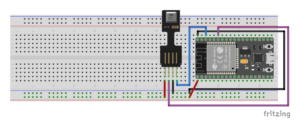
Aqui vamos utilizar primeiro um código do exemplo da biblioteca. Para isso, vá em “File”, depois em “Examples”, abaixe até achar “AHT1x/AHT2x” e selecione “AHT20_Serial”
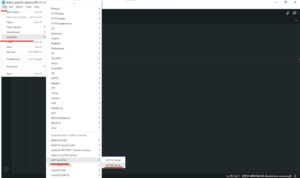
Para carregar o código para a placa, pode ser necessário apertar o botão do lado direito da placa enquanto o código é carregado.

O resultado do código será esse:
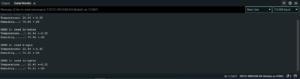
Porém, eu fiz um código um pouco mais simples para fazer a leitura da Temperatura e da Umidade:
#include <AHTxx.h>
#include <SPI.h>
#include <Wire.h>
float temp;
float umidade;
AHTxx aht20(AHTXX_ADDRESS_X38, AHT2x_SENSOR);
void setup(){
Serial.begin(115200);
aht20.begin();
}
void loop(){
temp = aht20.readTemperature();
umidade = aht20.readHumidity();
delay(2000);
Serial.println(temp);
Serial.println(umidade);
}
O resultado deverá ser o seguinte:
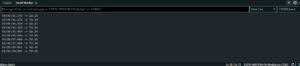
Vídeo do funcionamento do código:
|
A Eletrogate é uma loja virtual de componentes eletrônicos do Brasil e possui diversos produtos relacionados à Arduino, Automação, Robótica e Eletrônica em geral.
Tenha a Metodologia Eletrogate dentro da sua Escola! Conheça nosso Programa de Robótica nas Escolas!